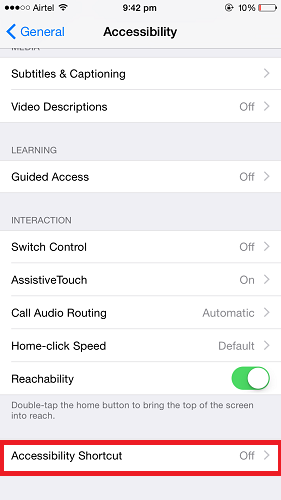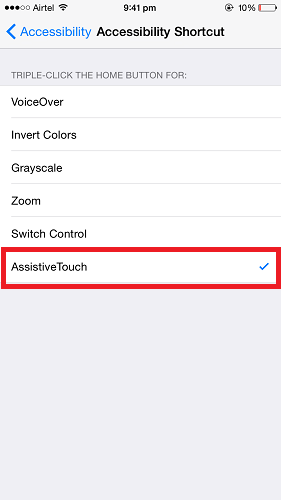Sådan tænder/slukker du AssistiveTouch i iPhone i 2022
iPhone er kendt for sit design og udseende, som nemt overgår de andre smartphones. Tilføjelse til udseendet er et vidunderligt sæt funktioner, der er inkluderet i iPhone. Disse funktioner leveres med en masse intelligens, som hjælper brugerne med at udføre en række opgaver bekvemt og hurtigere. En af de unikke funktioner i iPhone er AssistiveTouch, som giver dig mulighed for at have et ikon på skærmen og fungerer som en Hjem-knap. Dette indlæg på AMediaClub vil fortælle dig, hvordan du øjeblikkeligt slår AssistiveTouch til/fra på iPhone.
Og hvis du tilfældigvis har en Android-telefon, så tjek disse Assistive Touch-apps der kan bringe den samme oplevelse til Android.
Anbefalede : Sådan bruger du iPhone-øretelefoner Genveje: Top 7 tips
Indhold
Slå Assistive Touch til/fra på iPhone
For at aktivere AssistiveTouch skal du følge trinene nedenfor:
- Gå til Indstillinger
- Vælg under Indstillinger Generelt
- Trykke på Tilgængelighed generelt
- Vælg under Tilgængelighed AssistiveTouch
- Her kan du skifte AssistiveTouch til ON
På samme måde kan du også slå AssistiveTouch fra.
AssistiveTouch er dog ret nyttig, AssistiveTouch-knappen på iPhone-skærmen forhindrer dig i at se indholdet bagved. I dette tilfælde kan du bare flytte den rundt og placere den et andet sted. Men det kan være irriterende at gøre det igen og igen. En anden ting du kan gøre er at slukke for AssistiveTouch, men at gå ind i indstillinger og slukke for den er en langvarig proces i betragtning af, at brugeren slår kun funktionen fra i et bestemt tidsrum og vil aktivere den igen.
Så brug metoden nedenfor, og slå AssistiveTouch til/fra på farten.
Tænd/sluk øjeblikkeligt AssistiveTouch på iPhone
- gå til Indstillinger
- Vælg under Indstillinger Generelt
- Trykke på Tilgængelighed generelt
- Type Tilgængelighed Genvej
- Type AssistiveTouch under Tilgængelighedsgenvej
Aktivering af denne genvej giver dig mulighed for at slå AssistiveTouch til eller fra Tredobbelt klik i Hjemknappen. På denne måde kan du hurtigt slå AssistiveTouch til/fra uden at skulle navigere til Indstillinger og andre muligheder.
Anbefalede : Sådan sætter du en timer på Gentag på iPhone
Hvis du har Funktion med guidet adgang slået til, så får du en mulighed for at vælge mellem AssistiveTouch og Guided Access, når du tredobbeltklikker på Hjem-knappen. Guidet adgang aktiveres som standard ved at klikke på Hjem-knappen tredobbelt. På startskærmen vil tredobbelt klik på Hjem-knappen dog automatisk fungere for AssitiveTouch uden at give dig nogen muligheder, medmindre du har valgt flere funktioner til tilgængelighedsgenvej som Guidet adgang gælder ikke for startskærmen.
Hvorfor brug AssistiveTouch?
AssistiveTouch giver dig mulighed for at lette en masse pres fra din iPhones Hjem-knap. Da Hjem-knappen bruges meget, og et tryk på Hjem-knappen kan gøre den ufølsom over en periode. Derfor er AssistiveTouch en god løsning til at holde Hjem-knappen sikker. Bortset fra Hjem-knappen kan du også udføre andre handlinger ved hjælp af AssistiveTouch som at starte Siri, få vist Notifikationscenter, Kontrolcenter og mere.
Wrap-Up
Forhåbentlig hjælper denne funktion dig med at tænde/slukke for AssistiveTouch med det samme. Fortæl os dine tanker om denne funktion, og hvor nyttig den er for dig.
Seneste Artikler